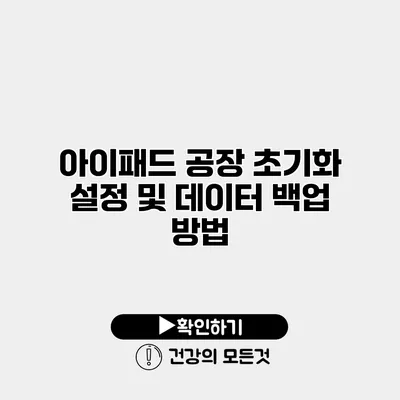아이패드 공장 초기화 설정 및 데이터 백업 방법
아이패드를 사용하다 보면, 여러 가지 이유로 인해 공장 초기화가 필요할 수 있어요. 하지만 초기화 전에는 데이터를 잃어버리지 않도록 백업하는 것이 정말 중요합니다. 이번 포스팅에서는 아이패드를 공장 초기화하는 과정과 데이터 백업 방법에 대해 상세하게 설명할게요.
✅ 삼성 기기에서 내 장치 찾기 기능을 통해 안전을 강화하는 방법을 알아보세요.
공장 초기화란 무엇인가요?
공장 초기화란, 기기를 구매했을 때의 상태로 되돌리는 과정을 의미해요. 모든 개인 데이터와 설정이 삭제되기 때문에, 기기를 넘기거나 판매하기 전, 혹은 소프트웨어 문제를 해결하기 위해 자주 사용되죠.
공장 초기화의 필요성
- 소프트웨어 오류 해결
- 기기 판매 및 양도
- 성능 개선을 위한 초기화
✅ 안전하게 데이터를 관리하는 방법을 알아보세요.
데이터 백업 방법
기기를 초기화하기 전에 데이터를 잃지 않기 위해 백업하는 방법을 알아보아요. 아이패드에서는 주로 두 가지 방법으로 데이터를 백업할 수 있어요: iCloud 백업과 iTunes 백업이죠.
iCloud를 통한 백업
- 설정 열기: 아이패드의 홈 화면에서 설정 아이콘을 눌러주세요.
- Apple ID 선택: 화면 상단에 있는 자신의 이름을 탭하세요.
- iCloud 클릭: ‘iCloud’를 선택하고, ‘iCloud 백업’ 옵션을 클릭하세요.
- 백업 시작: ‘지금 백업하기’ 버튼을 눌러 백업을 시작합니다.
iCloud의 장점
– 자동 백업 기능: 기기가 Wi-Fi에 연결되면 자동으로 백업됨
– 다양한 기기에서 액세스 가능
iTunes를 통한 백업
- iTunes 설치: 컴퓨터에 iTunes가 설치되어 있는지 확인하고 실행하세요.
- 아이패드 연결: USB 케이블을 이용해 아이패드를 컴퓨터에 연결합니다.
- 장치 선택: iTunes에서 아이패드를 클릭합니다.
- 백업 옵션 선택: ‘지금 백업하기’ 버튼을 눌러 백업을 시작해요.
| 백업 방법 | 장점 | 단점 |
|---|---|---|
| iCloud | 자동 및 원격 백업 | 저장 용량 제한 |
| iTunes | 무제한 저장 | 수동 백업 필요 |
✅ 아이패드 초기화로 데이터 복구하는 방법을 알아보세요.
아이패드 공장 초기화 방법
백업이 완료되었다면, 이제 공장 초기화 과정을 시작할 수 있어요. 아래 단계를 따라 해 보세요.
초기화 과정
- 설정 열기: 설정 앱을 엽니다.
- 일반 선택: ‘일반’ 메뉴를 선택합니다.
- 재설정 클릭: 하단으로 스크롤하여 ‘재설정’을 선택합니다.
- 모든 콘텐츠 및 설정 지우기: ‘모든 콘텐츠 및 설정 지우기’를 선택하고, 경고 메시지에 동의하여 진행합니다.
초기화 후 설정하기
초기화를 마친 후에는 아이패드를 다시 설정해야 해요. 언어, Wi-Fi 네트워크, Apple ID 등을 입력하는 과정이 필요합니다.
결론
아이패드를 사용할 때 ‘공장 초기화’와 ‘데이터 백업’은 항상 함께 고려해야 할 중요한 과정이에요. 백업을 잊지 않고, 제대로 된 초기화를 통해 기기를 관리하는 습관을 들이면, 더욱 원활한 사용이 가능합니다. 이제 여러분도 아이패드를 안전하게 초기화하고 백업하는 방법을 익혔으니, 걱정 없이 기기를 관리해 보세요!
이 포스팅이 유용했다면 주변 친구들에게도 공유해 주세요. 궁금한 점이 있다면 댓글로 남겨주세요, 제가 아는 한도 내에서 최대한 도움을 드릴게요!
자주 묻는 질문 Q&A
Q1: 공장 초기화란 무엇인가요?
A1: 공장 초기화는 기기를 구매했을 때의 상태로 되돌리는 과정으로, 모든 개인 데이터와 설정이 삭제됩니다. 주로 기기를 판매하거나 소프트웨어 문제를 해결하기 위해 사용됩니다.
Q2: 아이패드 데이터를 어떻게 백업할 수 있나요?
A2: 아이패드 데이터는 주로 iCloud 백업과 iTunes 백업 두 가지 방법으로 백업할 수 있습니다.
Q3: 공장 초기화 후에는 어떤 설정을 해야 하나요?
A3: 초기화 후에는 언어, Wi-Fi 네트워크, Apple ID 등을 입력하여 아이패드를 다시 설정해야 합니다.